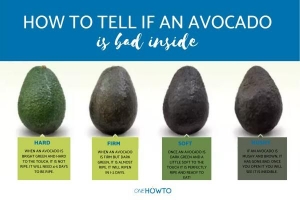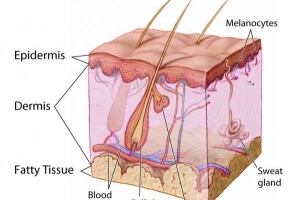So stellen Sie Ihr Outlook-Passwort wieder her

Wiederherstellung Ihres Outlook-Passwort ist relativ einfach und dauert nur wenige Minuten. Aufgrund des täglichen Stresses und der vielen Dinge, die man sich merken sollte, ist es nicht verwunderlich, dass wir unsere E-Mail Passwort, WLAN-Verbindung usw. Dies bedeutet jedoch nicht, dass Sie alle Ihre Nachrichten für immer verlieren werden, da Sie Ihr Passwort wiederherstellen und durch ein neues ändern können. Wie? Ganz einfach, lesen Sie diesen Artikel und finden Sie es heraus So stellen Sie Ihr Outlook-Passwort wieder her.
1. Das erste, was Sie tun müssen, um Ihr Outlook-Passwort wiederherzustellen, auch wenn Sie sich nicht an Ihr Passwort erinnern, ist, zur Startseite zu gehen und Ihre Outlook-E-Mail-Adresse einzugeben. Da Sie Ihr Passwort nicht kennen, müssen Sie auf `Kann nicht auf Ihr Konto zugreifen?` um den Wiederherstellungsprozess zu starten.

2. Sobald Sie drinnen sind, werden Sie sehen, dass Microsoft Sie fragt, was das Problem ist, das Sie daran hindert, Ihr Outlook-Konto einzugeben. Sie müssen die erste Option auswählen `Ich habe mein Passwort vergessen`. Klicken Sie auf `Weiter`.

3. Jetzt müssen Sie nur noch den Schritten folgen und die dafür vorgesehenen Felder ausfüllen. So, Geben Sie Ihr Outlook-Konto ein für die Sie das Passwort wiederherstellen möchten, und geben Sie die angegebenen Zeichen ein. Klicken Sie dann auf `Weiter`, um mit dem Wiederherstellungsprozess fortzufahren.

4. Als Sie Ihr Outlook-Konto erstellt haben, hat der Dienst Sie aufgefordert, ein Telefonnummer oder eine alternative Adresse falls Sie es irgendwann wiederherstellen mussten. Nun, jetzt ist es an der Zeit, diesen Dienst zu nutzen, denn Outlook fordert Sie auf anzugeben, auf welchem Weg Sie den Sicherheitscode zum Abrufen Ihres Passworts erhalten möchten. Wir werden ein alternatives Konto verwenden.

5. Wenn Sie auf diese Option geklickt haben, erhalten Sie eine Sofortnachricht mit a Sicherheitscode. Geben Sie es in das jetzt auf dem Bildschirm erscheinende Feld ein und drücken Sie auf die Schaltfläche, die Sie unten sehen, um Ihr Passwort von Ihrem Outlook-Konto wiederherzustellen.

6. Geben Sie den Code ein, und jetzt können Sie füge ein neues Passwort hinzu und stellen Sie Ihr Outlook-Konto wieder her. Tippen Sie nach dem Hinzufügen auf „Weiter“ und im nächsten Fenster erneut auf „Weiter“. Sie sehen, dies ist ein sehr einfacher Vorgang. Sie müssen nur die Schritte befolgen und sich natürlich Ihr alternatives Konto oder Ihre Telefonnummer merken, die Sie zum Wiederherstellen des Outlook-Passworts angegeben haben.
Du kannst auch lernen So aktivieren Sie die Rechtschreibprüfung in Outlook, So stellen Sie Ihr Google Mail-Passwort wieder her.

Wenn Sie ähnliche Artikel lesen möchten So stellen Sie Ihr Outlook-Passwort wieder her, Wir empfehlen Ihnen, unsere Internet Kategorie.